
Главная страница Случайная страница
Разделы сайта
АвтомобилиАстрономияБиологияГеографияДом и садДругие языкиДругоеИнформатикаИсторияКультураЛитератураЛогикаМатематикаМедицинаМеталлургияМеханикаОбразованиеОхрана трудаПедагогикаПолитикаПравоПсихологияРелигияРиторикаСоциологияСпортСтроительствоТехнологияТуризмФизикаФилософияФинансыХимияЧерчениеЭкологияЭкономикаЭлектроника
Внешний вид окна редактора MS Word
|
|
Окно редактора MS Word, в котором отсутствуют окна документов, изображено на рис. 12.3. Как и в большинстве рассмотренных ранее окон приложений, в окне редактора могут находиться панели инструментов и строка состояния. Обычно в окне присутствуют две панели — панель с названием Стандартная (верхняя панель на рис. 12.3) и панель с названием Форматирование (нижняя панель на том же рисунке). Панели инструментов содержат кнопки, соответствующие командам операционного меню, и некоторые другие элементы управления: развертывающиеся списки, поля ввода и т. д. Когда в окне редактора отсутствуют окна документов, большинство команд меню и кнопок на инструментальных панелях заблокировано, то есть недоступно для воздействия.
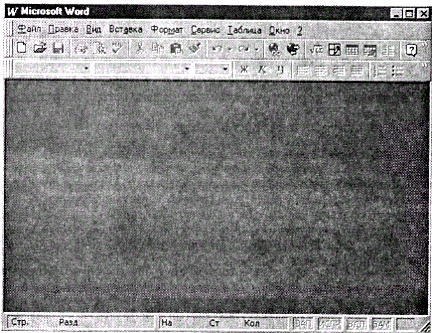
Рис. 12.3. Окно редактора MS Word, в котором отсутствуют окна документов
Обычно инструментальные панели расположены сразу под операционным меню заголовка окна редактора. Однако пользователь может по своему усмотрению определять не только положение инструментальных панелей в окне редактора, но и их количество. А вот переместить строку состояния пользователь не может, ее постоянное местоположение — последняя строка рабочей зоны окна. Сразу же после запуска редактора его окно имеет вид, отличающийся от показанного на рис. 12.3. Дело в том, что при стандартном запуске редактора производится автоматическое открытие одного окна документа с названием Документ1 (рис. 12.4). В этом окне находится шаблон, то есть заготовка документа, удовлетворяющая стандартным требованиям к его оформлению. Непосредственно после развертывания окна документа этот шаблон не содержит ничего, кроме установок стандартных режимов ввода и редактирования текста, не изображаемых в окне. Это позволяет пользователю сразу же после запуска редактора приступить к вводу текста.
— Регулярная проверка качества ссылок по более чем 100 показателям и ежедневный пересчет показателей качества проекта.
— Все известные форматы ссылок: арендные ссылки, вечные ссылки, публикации (упоминания, мнения, отзывы, статьи, пресс-релизы).
— SeoHammer покажет, где рост или падение, а также запросы, на которые нужно обратить внимание.
SeoHammer еще предоставляет технологию Буст, она ускоряет продвижение в десятки раз, а первые результаты появляются уже в течение первых 7 дней. Зарегистрироваться и Начать продвижение
В состав операционного меню редактора входит девять пунктов. Пункт Файл, как обычно, содержит стандартные команды выполнения файловых операций. Пункт меню Правка содержит команды, обеспечивающие пользователя различными возможностями редактирования документов. Пункт меню Вид состоит из команд, определяющих внешний вид окна редактора и способ изображения документа в его окне. Команды пункта Вставка используются для осуществления самых различных вставок в документ — от номера страницы до математических формул. Пункт Формат содержит средства форматирования, пункт Сервис — команды проверки орфографии, включения автопереноса и ряд других. Команды пункта Таблица обеспечивают все действия с таблицами, а пункта Окно — работу с окнами документов. Пункт?, как уже упоминалось, служит для обращения к справочной подсистеме редактора.

Рис. 12.4. Внешний, вид окна редактора MS Word после стандартного запуска
Появление окна документа в окне редактора сопровождается выводом дополнительных инструментов для работы с текстом — полос прокрутки и, возможно, одной или двух линеек. Полосы прокрутки имеют стандартные для операционной системы Windows назначение, положение и структуру. Горизонтальная линейка (рис. 12.4) расположена сразу же под панелями инструментов.
В рабочей зоне окна документа всегда находится (правда, он не всегда бывает виден) текстовый курсор — специальный знак, отмечающий текущую позицию документа (рис. 12.4). Он имеет вид мигающей вертикальной черты, причем ее высота всегда немного больше текущих размеров шрифта.
Указатель мыши имеет форму, зависящую от его местоположения на экране. Когда указатель находится в рабочей зоне окна документа, он имеет вид немигающей вертикальной черточки с горизонтальными черточками у каждого из оснований  . Величина этой черточки не зависит от размеров шрифта. Если же указатель мыши находится вне окна документа, он принимает одну из стандартных форм, предусмотренных в операционной системе.
. Величина этой черточки не зависит от размеров шрифта. Если же указатель мыши находится вне окна документа, он принимает одну из стандартных форм, предусмотренных в операционной системе.
|
|
